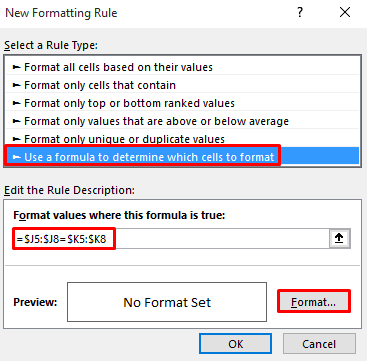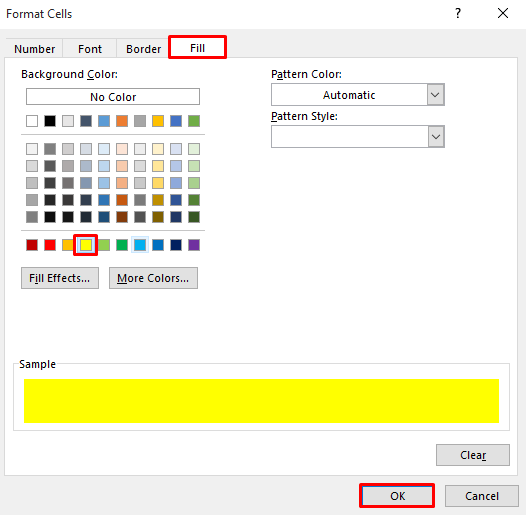Clàr-innse
Nuair a bhios tu a’ dèiligeadh ri diofar luchd-dèiligidh, tha e riatanach sùil a chumail air teachdaichean. Ann am Microsoft Excel, is urrainn dhut gu furasta sùil a chumail air teachdaichean. Bheir seo fiosrachadh dhut mu ghrunn luchd-dèiligidh agus an coileanadh seirbheis. Bheir an artaigil seo dhut teamplaid tron urrainn dhut cunntas a chumail air teachdaichean ann an Excel ann am modh ceum air cheum.
Luchdaich sìos Leabhar-obrach Cleachdaidh
Luchdaich sìos an leabhar-obrach cleachdaidh seo.
Cum sùil air teachdaichean.xlsx
Modh ceum air cheum gus sùil a chumail air teachdaichean ann an Excel
An seo, tha sinn airson clàr a chruthachadh rianadair teachdaiche ann an Excel ann am modh ceum air cheum. Tha sinn airson duilleag-obrach a chruthachadh a’ toirt a-steach fiosrachadh conaltraidh teachdaiche agus cuideachd fiosrachadh mun t-seirbheis aca. A’ cleachdadh an dà rud seo, tha sinn airson cunntas a chumail air teachdaichean ann an Excel a bheir seachad beachdan mun neach-dèiligidh sònraichte sin.
Ceum 1: Dèan Seata Dàta airson Fios Fios
Nuair a tha thu airson rianadair teachdaiche a chruthachadh , tha e riatanach duilleag-obrach mion-fhiosrachaidh teachdaiche a bhith agad. Tha an duilleag-obrach fiosrachadh conaltraidh a’ toirt a-steach fiosrachadh sònraichte mun neach-dèiligidh sin, leithid an àireamh-conaltraidh aca, seòladh puist-d, ainm companaidh, raon co-cheangailte, agus suidheachadh.
- An toiseach, feumaidh sinn duilleag-obrach bàn a ghabhail.<12
- An ath rud, cuir beagan mion-fhiosrachaidh mun neach-dèiligidh air an duilleag-obrach agad.
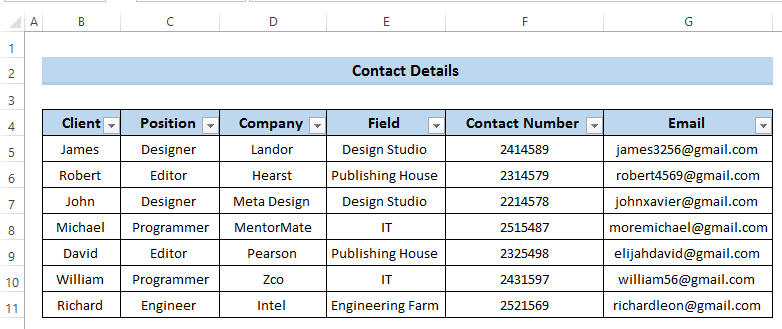
- An uairsin, gus ainm na duilleige atharrachadh, dèan briogadh deas air ainm na duilleige .
- Nochdaidh Clàr Co-theacsa suas.
- Às an sin, cliog airsuidhichidh e na Beachdan a tha dligheach airson na foirmle mar bhuidhe.
 >
>
- Mu dheireadh, dhan luchd-dèiligidh sin nach eil a' coinneachadh an ceann-latha, tha sinn airson na Beachdan aca a chur an cèill mar Dearg .
- Gus seo a dhèanamh a-rithist cliog air an àithne Cruthachadh cumhach agus tagh Riaghailt ùr .
- An uairsin, nochdaidh bogsa deasbaid Cruthachadh cumhach .
- Briog air Cleachd foirmle gus faighinn a-mach dè na ceallan a bu chòir a chruth .
- Fosglaidh e bogsa far an urrainn dhut am foirmle a sgrìobhadh sìos.

- Sgrìobh sìos am foirmle a leanas ann an am bogsa.
=$J5:$J8<$K5:$K8
- An uairsin, cliog air Format gus an dath as fheàrr leat a shuidheachadh.<12
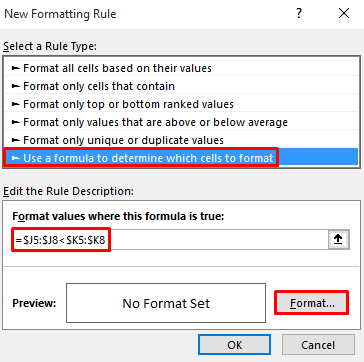
- Briog air an Lìon àithne.
- An uairsin, suidhich Dearg mar as fheàrr leat dath.
- Mu dheireadh, cliog air Ceart gu leòr .

- Suidhichidh sin na Beachdan a tha dligheach airson na foirmle mar Dearg .

Sin an rianadair teachdaiche againn ann an Excel far an urrainn dhut a chumail gu furasta clàr de do luchd-dèiligidh nas fheàrr airson cùmhnantan san àm ri teachd.
Co-dhùnadh
Tha sinn air sealltainn mar a chumas tu cunntas air teachdaichean ann an Excel le teamplaid. An seo, bidh sinn a’ cuimseachadh air mar a nì sinn le gnìomh excel agus a’ toirt seachad fuasgladh èifeachdach. Ma tha tuilleadh cheistean agad, na bi leisg faighneachd sa bhogsa bheachdan. Mu dheireadh, Na dìochuimhnich tadhal air an duilleag Exceldemy againn.
Ath-ainmich . 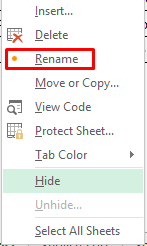
- Suidhich sinn ar duilleag-obrach mar ' Fiosrachadh Fios '.
- An uairsin, brùth Cuir a-steach .
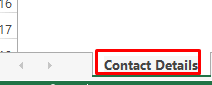
Ceum 2: Cruthaich mion-fhiosrachadh seirbheis teachdaiche
Mar a tha sinn airson a chruthachadh rianadair teachdaiche, feumar mion-fhiosrachadh seirbheis teachdaiche a chruthachadh. Às aonais mion-fhiosrachadh seirbheis sam bith, chan eil dad againn ri lorg.
- An toiseach, feumaidh sinn duilleag bhàn a ghabhail.
- Leis gu bheil e gu mòr ag amas air seirbheis teachdaiche, 's ann air sgàth sin a dh'fheumas sinn ainm na seirbheis a chur a-steach, an t-suim airgid a chosgas air an t-seirbheis shònraichte, agus an ceann-latha airson an t-seirbheis a thoirt seachad.
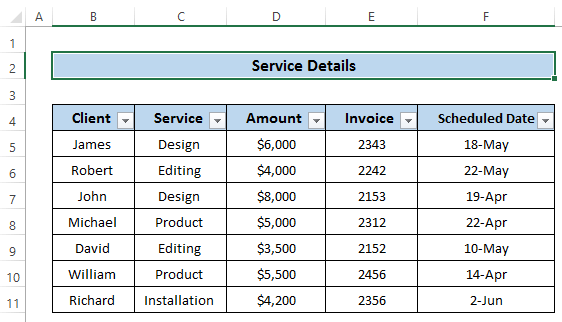
- An uairsin, gus ainm na duilleige atharrachadh, dèan briogadh deas air ainm na duilleige.
- Nochdaidh Clàr-taice Co-theacsa suas.
- Air adhart, Às an sin, cliog air Ath-ainmich .
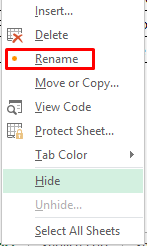
- A-nis, atharraich an duilleag-obrach gu ' Fiosrachadh Seirbheis' . <13
- An toiseach, cruthaich cinn nan colbhan ann an duilleag-obrach rianadair a’ chliant.
- Gus ainm an neach-dèiligidh a thaghadh, is urrainn dhuinn dearbhadh dàta a chruthachadh tro an urrainn dhuinn briogadh air an ainm neach-dèiligidh a tha a dhìth oirnn agus angnìomhan.
- Gus seo a dhèanamh an toiseach, tagh ceal B5 dhan chill B11 .
- Air adhart, Briog air an taba Dàta san rioban.
- Mu dheireadh, bhon bhuidheann Innealan Dàta , cliog air an Dearbhadh dàta >command.
- A Dearbhadh dàta Nochdaidh bogsa deasbaid .
- Às an sin, cliog air a’ bhogsa deasbaid Roghainnean àithne
- Anns an earrann Ceadaich , cliog air Liosta bhon àithne a-nuas.
- Air adhart anns an earrainn Stòr earrann, cliog air an stòr a tha a dhìth. Bheir sinn an tùs on Fiosrachadh Fios
- Mu dheireadh, cliog air OK .
- Cruthaichidh e liosta tuiteam-sìos às an sin is urrainn dhut ainm a’ chliant a thaghadh.
- Briog air an liosta tuiteam-sìos, uile nochdaidh ainmean luchd-cleachdaidh. 'S urrainn dhut gin dhe na cleachdaichean a thaghadh às an sin.
- Air adhart, gus suidheachadh a' chleachdaiche sin fhaighinn, cliog air ceal C5 .
- A-nis, sgrìobh sìos am foirmle a leanas sa bhogsa fhoirmle.

Ceum 3: Cruthaich Lorgaire Cliant
A-nis, tha sinn a’ dol a dhèanamh rianadair teachdaiche fiùghantach. Airson seo a dhèanamh, bidh sinn a’ cleachdadh an dà chuid gnìomh VLOOKUP agus IFERROR a bheir dàta bhon t-seata dàta roimhe. Nas cudromaiche, lughdaichidh e an gnìomh ath-aithris gus dàta a bh’ ann roimhe a sgrìobhadh sìos.

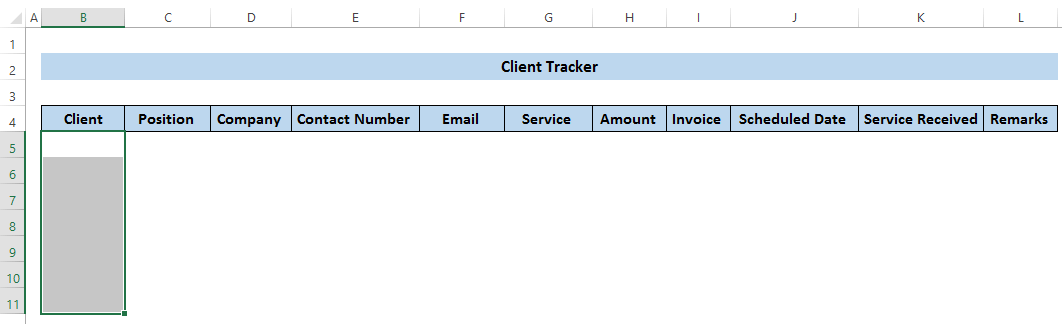
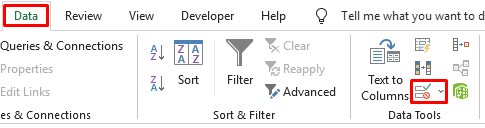
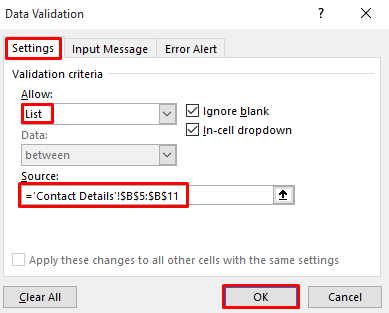



=IFERROR(VLOOKUP(B5,'Contact Details'!$B$5:$G$11,2,FALSE),0) 
- VLOOKUP(B5, 'Contact Details'!$B$5:$G$11,2,FALSE): An seo , tha an gnìomh VLOOKUP a' rannsachadh an luach sa chill B5 anns an raon de B5 gu G11 bhon duilleag-obrach air a bheil Fiosrachadh Fios . Tillidh e an dàrna colbh den raon sin far a bheil B5 air a mhaidseadh.An-seo, tha meallta a' ciallachadh gum feum thu maids cheart a bhith agad no cha toir e toradh sam bith.
- IFERROR(VLOOKUP(B5,'Contact Details'!$B$5: $G$11,2,FALSE),0): Tillidh an gnìomh IFERROR neoni ma tha mearachd air choreigin san ghnìomh roimhe.
- Brùth Cuir a-steach gus am foirmle a chuir an sàs.

- An ath rud, faodaidh tu ainm neach-dèiligidh sam bith a thaghadh gu h-ìosal agus an uairsin slaod ìomhaigh làimhseachaidh lìon colbh an t-suidheachaidh, e. a sholarachadh suidheachadh a' chliant sin.
- A-nis, cliog air ceal D5 .

=IFERROR(VLOOKUP(B5,'Contact Details'!$B$5:$G$11,3,FALSE),0) 
- Brùth Cuir a-steach gus am foirmle a chur an sàs.


- A-nis, sgrìobh am foirmle a leanas sa bhogsa fhoirmle.
=IFERROR(VLOOKUP(B5,'Contact Details'!$B$5:$G$11,5,FALSE),0) 
- Brùth Cuir a-steach gus am foirmle a chur an sàs.

- A-nis, cliog air ceal F5 .

=IFERROR(VLOOKUP(B5,'Contact Details'!$B$5:$G$11,6,FALSE),0) 
- Brùth Cuir a-steach gus tagradh a dhèanamh am foirmle.

- Gus seirbheis a' chleachdaiche shònraichte fhaighinn, an toiseach, cliog air ceal G5 .

- Sgrìobh sìos am foirmle a leanas sa bhogsa fhoirmle.
=IFERROR(VLOOKUP(B5,'Service Details'!B5:E11,2,FALSE),0) 
Briseadh sìos air an fhoirmle
- VLOOKUP(B5,'SeirbheisMion-fhiosrachadh'!$B$5:$G$11,2,FALSE): An seo , tha an gnìomh VLOOKUP a' rannsachadh an luach sa chill B5 sa raon de B5 gu G11 bhon duilleag-obrach air a bheil Fiosrachadh Seirbheis . Tillidh e an dàrna colbh den raon sin far a bheil B5 air a mhaidseadh. An-seo, tha meallta a' ciallachadh gum feum thu ceart maids a bhith agad no cha toir e toradh sam bith.
- IFERROR(VLOOKUP(B5,'Service Details'!$B$5: $G$11,2,FALSE),0): Tillidh an gnìomh IFERROR neoni ma tha mearachd air choreigin san ghnìomh roimhe.
- Brùth Cuir a-steach gus am foirmle a chur an sàs.

- A-nis, cliog air ceal H5 .

- Sgrìobh sìos am foirmle a leanas sa bhogsa fhoirmle.
=IFERROR(VLOOKUP(B5,'Service Details'!B5:E11,3,FALSE),0) 
- Brùth Cuir a-steach gus am foirmle a chur an sàs.

- An seo, feumaidh sinn an Dàta clàraichte . Airson seo fhaighinn, feumaidh sinn briogadh air ceal J5 .

- Sgrìobh sìos am foirmle a leanas. <13
- Brùth Cuir a-steach gus am foirmle a chur an sàs.
- An-seo, tha an ceann-latha clàraichte air nochdadh san fhòrmat Coitcheann .
- Gus atharrachadh, theirig gu Dachaigh taba san rioban.
- On bhuidheann Àireamh , tagh an t-saighead bheag san oisean gu h-ìosal air an làimh dheis. Faic an glacadh-sgrìn.
- Format Cells am bogsa deasbaireachd an nochd.
- Air adhart, cliog air an Àireamh àithne aig a' mhullach.
- On earrann Roinn-seòrsa , cliog air Ceann-là .
- An uairsin, anns an Seòrsa earrann cliog air a’ phàtran a leanas.
- Mu dheireadh, cliog air OK .
- Air adhart, bidh sinn tha earrann air a bheil Seirbheis a fhuaireadh . Tha e a' ciallachadh an uair a gheibh thu an t-seirbheis.
- Tha an earrann Beachdan a' comharrachadh toradh deireannach a' chliant co-dhiù an toir e/i seachad an t-seirbheis ann an tìde no nach toir.
- Gus Beachdan a dhèanamh airson neach-dèiligidh sònraichte, cliog air ceal L5 .
- Sgrìobh sìos am foirmle a leanas. 13>
- IF(J5>K5,"Sònraichte", IF(J5=K5,"Math", IF(J5
="" strong=""> Tha seo a' comharrachadh a bheil an neach-dèiligidh agaibh a' toirt seachad an t-seirbheis ron cheann-latha clàraichte , gheibh e/i Beachdan air leth . An uairsin ma bheir an neach-dèiligidh seachad an t-seirbheis ann an tìde, gheibh e/i Math beachdan. Mu dheireadh, ma bheir an neach-dèiligidh seachad an t-seirbheis às deidh dha a dhol seachad air an ceann-latha clàraichte, gheibh e/i Droch beachdan. - An uairsin brùth Cuir a-steach gus am foirmle a chur an sàs.
- A-nis, ma ghabhas sinn ri mion-fhiosrachadh neach-dèiligidh eile, gheibh sinn an toradh a leanas. Faic an glacadh-sgrìn.
- An seo, bidh sinn a’ cleachdadh fòrmatadh cumhach airson na h-earrainn suimean is bheachdan.
- An toiseach, taghaidh sinn an t-suim bho chill H5 gu cill H8 .
- A-nis, Cliog air an Cruthachadh cumhach bhon bhuidheann Stoidhle .
- An uairsin, cliog air an Riaghailt Ùr .
- Nochdaidh bogsa deasbaid Riaghailt Fòrmatadh Ùr.
- Briog air Cruth a-mhàin ceallan anns a bheil .
- A-nis, suidhich Nas motha na 5000 .
- An uairsin, cliog air Format gus dath an fhòrmat atharrachadh.
- An seo, gabhaidh sinn dath uaine nas motha na $5000.
- Briog air an àithne Lìon .
- An uairsin, suidhich Uaine mar an dath as fheàrr leat.
- Mu dheireadh, cliog air OK
- Suidhichidh sin an t-suim nas motha na $5000 cho uaine.
- A-nis, airson nas lugha na agus co-ionann ri $5000, feumaidh sinn cruth cumhach eile a shuidheachadh tting.
- A-rithist, cliog air an taba Dachaigh .
- Air adhart, cliog air a' bhuidheann Cruthachadh cumhach o Styles .
- An uairsin, anns an Cruthachadh cumhach, cliog air Riaghailt Ùr .
- Bidh bogsa deasbaid Riaghailt Cruth Ùrnochdadh.
- Briog air Format a-mhàin ceallan anns a bheil .
- A-nis, suidhich nas lugha na no co-ionann ri 5000 .
- An uairsin, cliog air Format gus dath an fhòrmat atharrachadh.
- An seo, gabhaidh sinn Buidhe airson nas lugha na no co-ionann ri 5000 .
- Briog air an taba Lìon .
- An uairsin, suidhich Buidhe mar an dath as fheàrr leat.
- Mu dheireadh, cliog air Ceart gu leòr .
- Suidhichidh sin na luachan gu lèir nas lugha na no co-ionann ri $5000 mar bhuidhe.
- A thaobh beachdan, tha sinn airson beachdan air leth a shuidheachadh mar uaine, math ri buidhe, agus dona ri dearg.
- Gus seo a dhèanamh, feumaidh sinn Cumhachd a shuidheachadh Cruthachadh leis an fhoirmle airson gach cùis.
- An toiseach, Briog air raon cealla L5 Gu L8 .
- Air adhart, cliog air an taba Dachaigh san rioban.
- Anns a’ chuantal Styles , cliog air Cumhachd Fòrmatadh .
- An uairsin, anns an Cruthachadh cumhach, cliog air Riaghailt Ùr .
- Air adhart, nochdaidh bogsa deasbaid Riaghailt Cruthachaidh Ùr .
- Briog air Cleachd foirmle gus faighinn a-mach dè na ceallan a bu chòir a chruth.
- Fosglaidh e bogsa far an urrainn dhut am foirmle a sgrìobhadh sìos.
=IFERROR(VLOOKUP(B5,'Service Details'!$B$5:$F$11,5,FALSE),0) 



- 11>Bheir e dhuinn an Ceann-latha Chlàraichte mar an cruth Ceann-latha .


=IF(J5>K5,"Outstanding",IF(J5=K5,"Good",IF(J5 
Briseadh sìos air an fhoirmle

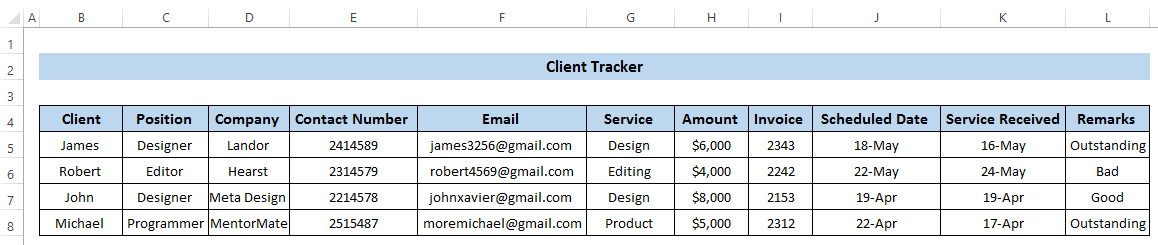
Ceum 4: Dèan Rianadair Cliant Dynamic
Is urrainn dhuinn a chleachdadh Cruth cumhach tron urrainn dhut diofar shuidheachaidhean a shuidheachadh agus an cur an cèill ann an dath eile. Gus rianadair an luchd-dèiligidh a dhèanamh fiùghantach, lean na ceumannan a leanas gu faiceallach.


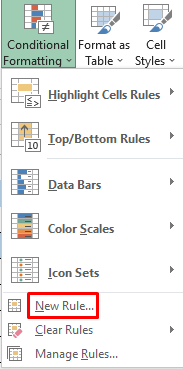

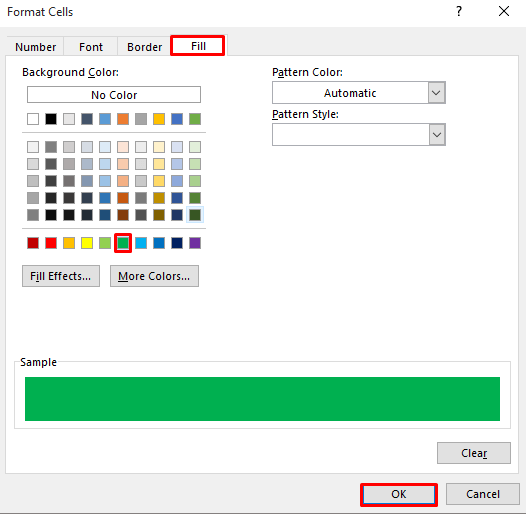
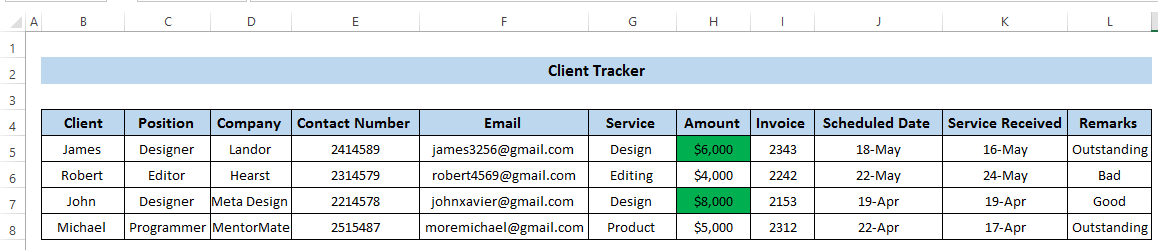

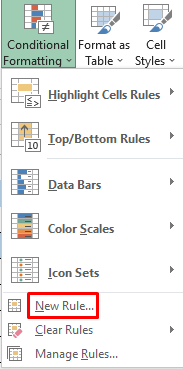

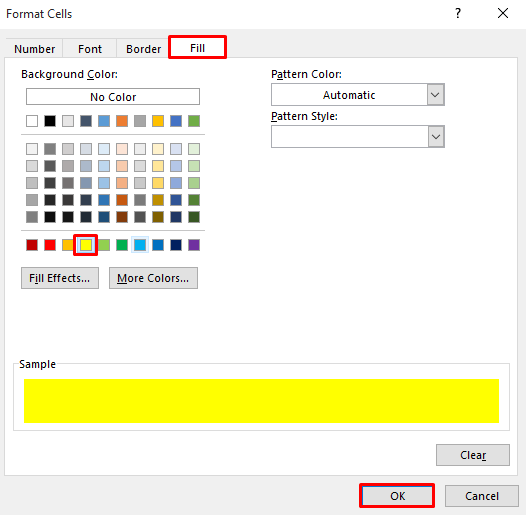

<65

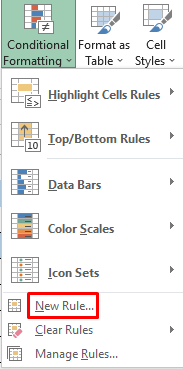

- Sgrìobh sìos am foirmle a leanas sa bhogsa. <13
- An uairsin, cliog air Format gus an dath as fheàrr leat a shuidheachadh.
- Cliog air an Lìon taba.
- An uairsin, suidhich Uaine mar an dath as fheàrr leat airson a’ chumha seo.
- Mu dheireadh, cliog air Ceart gu leòr . <13
- $J5:$J8>$K5: $K8: An seo, tha colbh J a’ comharrachadh na h-ùine clàraichte, agus colbh K a’ comharrachadh na seirbheis a fhuaireadh. Tha an suidheachadh seo a’ sealltainn an t-suidheachaidh nuair a bheir neach-dèiligidh seachad an t-seirbheis aca ron cheann-latha. Rud eile a tha cudromach ri chuimhneachadh, ma chleachdas tu am foirmle san Cruthachadh cumhach , cha leig thu leas an gnìomh IF a chleachdadh.
- Mu dheireadh, nì e Beachdan uaine nuair a bheir cuid de luchd-dèiligidh seachad an t-seirbheis aca ron cheann-latha. seirbheis ann an tìde, tha sinn airson na beachdan aca a chur an cèill mar bhuidhe.
- Gus seo a dhèanamh a-rithist cliog air an àithne Cruthachadh Cùmhnantach agus tagh Riaghailt Ùr .
- An uairsin, nochdaidh bogsa deasbaid Cruthachadh cumhach .
- Briog air Cleachd foirmle gus faighinn a-mach dè na ceallan airson cruth .
- Thèid fosgail bogsa far an urrainn dhut am foirmle a sgrìobhadh sìos.
- Sgrìobh sìos am foirmle a leanas sa bhogsa.
- Briog air an taba Lìon .
- An uairsin, suidhich Buidhe mar an dath as fheàrr leat.
- Mu dheireadh, cliog air Ceart gu leòr
- Sin
=$J5:$J8>$K5:$K8 
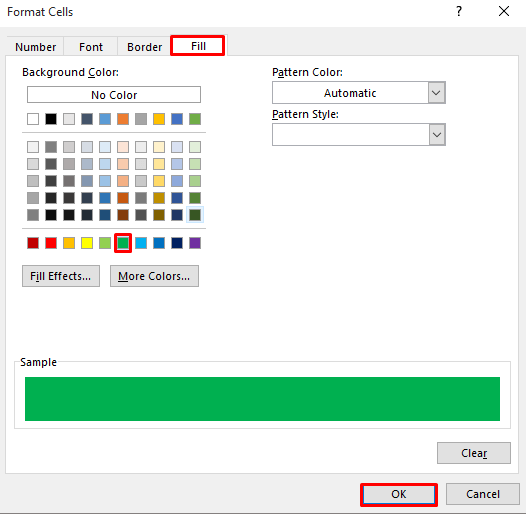

=$J5:$J8=$K5:$K8